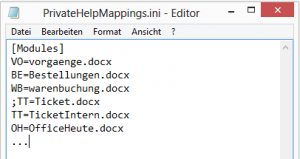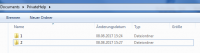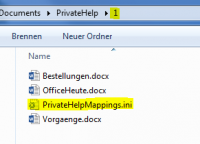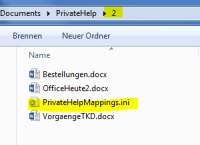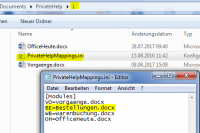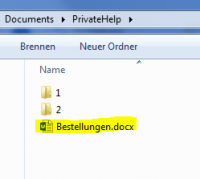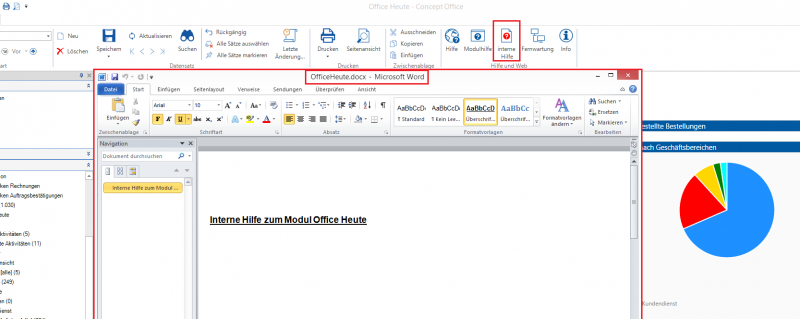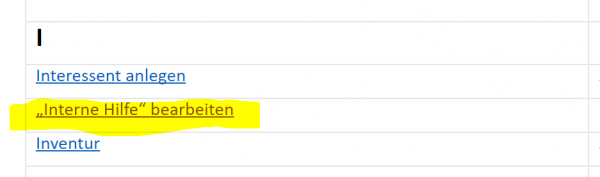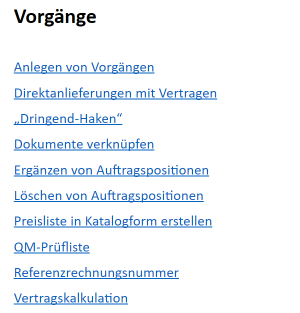Inhaltsverzeichnis
Interne Hilfe
Die interne Hilfe dient dem Nutzer von Concept Office dazu eigene Inhalte als Hilfe oder Prozessbeschreibung zur Verfügung zu stellen. Dies können Bilder, Microsoft Office Dokumente oder PDFs sein. Voraussetzung ist lediglich, dass die Nutzer ein Programm zum Anzeigen der entsprechenden Dokumente auf ihrem Rechner installiert haben.
Einstellungen
Der Einsatz der internen Hilfe ist im CO-Pfad bereits vorbereitet. Dazu finden Sie im Ordner Documents den Unterodner PrivateHelp.
Hier werden die Dokumente abgelegt, die in der Internen Hilfe angezeigt werden sollen. Hier befindet sich ebenfalls die Datei PrivateHelpMappings.ini in welcher Sie die Zuordnungen der Dokumente einstellen.
Die vorhandenen Kürzel zu den jeweiligen Modulen können Sie im Hauptmenü oben links einsehen.
Für mehrere Mandanten bei unterschiedlichen internen Hilfen gilt folgendes: Jeder Mandant, muss über einen eigenen Mandantenordner, mit einer eigenen PrivateHelpMappings.ini und den dazugehörigen Dokumenten verfügen.
Allgemeine Dokumente (für alle Mandanten) können auch außerhalb der Mandantenordner, global, abgelegt werden. Nur der entsprechende Eintrag in der .ini muss je Mandant eingetragen werden.
Abbildung von händlerinternen Prozessen und Abläufen
Die interne Hilfe ist in der Modulleiste auswählbar, wenn entsprechende Dokumente hinterlegt sind. Der Button wird mit einem weißen Fragezeichen auf rotem Grund angezeigt, wenn es für das aktuell geöffnete Modul eine Hilfedatei gibt, andernfalls ist er grau.
Beim Klick darauf öffnet sich dann das jeweils hinterlegte Dokument in einem separaten Fenster.
Praxisbeispiel
In diesem Fall wird eine HTML-Struktur verwendet, da man so komplexe Themen mit Hilfe von Links unterteilen bzw. übersichtlicher gestalten kann. Es wurde ebenfalls eine Indexseite als Stichwortverzeichnis mit der Startseite von Concept Office verknüpft.
PrivateHelpMappings.ini
OH=Startseite.html
Zur einfachen Pflege verwendet der Fachhändler Microsoft Word, da sich damit Dokumente leicht bearbeiten, als HTML-Datei speichern und über Links und Textmarken verknüpfen lassen.
Die Pflege ist den Bereichsleitern übertragen und sollte auch als Bestandteil der internen Hilfe dokumentiert sein.
Neue Seite erstellen
Vorhandene Datei öffnen, dann „speichern unter…“ und abändern.
Link auf Startseite einfügen
In der Tabelle eine Zeile einfügen und einen Link auf die vorher erstellt oder vorhandene Seite erstellen.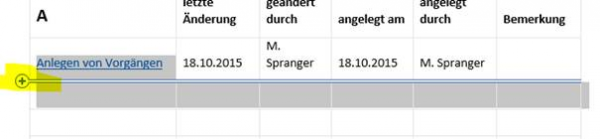
Link erstellen
Text markieren und unter „Einfügen“ „Link“ wählen…
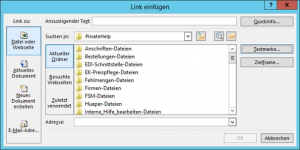 auf einen Abschnitt (Textmarke) im gleichen Dokument verlinkt werden soll, rechts „Textmarke…“ wählen.
auf einen Abschnitt (Textmarke) im gleichen Dokument verlinkt werden soll, rechts „Textmarke…“ wählen.
Textmarken müssen vorher angelegt werden.
Soll auf einen Abschnitt in einem anderen Dokument verlinkt werden, zuerst das Dokument wählen und dann werden unter „Textmarke…“ die Abschnitte des gewählten Dokuments gezeigt.
Wird keine Textmarke gewählt, öffnet sich das Dokument ohne an eine bestimmte Stelle zu springen.
Links und Textmarken helfen die Dokumente sinnvoll zu unterteilen. So kann man z.B. ein Dokument mit dem Modul Vorgänge verknüpfen und über Links um Kopfbereich zu verschiedenen Unterpunkten der Vorgangsbearbeitung abspringen. Dies kann dann z.B. so aussehen…
Textmarke (Absatz) erstellen
Textmarken sind für Abschnitte sinnvoll.
Die gewünschte Überschrift markieren und kopieren. Wenn markiert, unter „Einfügen“ „Textmarke“ wählen…
Bezeichnung einfügen. Sind Leerzeichen dabei, müssen diese durch „_“ ersetzt oder die Bezeichnung gekürzt werden.
Datum für Änderungen
Zum Schluss Datums- bzw. Änderungsangaben hinzufügen und Mitarbeiter mit Hinweis auf Dokumentation informieren.
Als Datum für geändert am empfiehlt sich ein Feld mit der Funktion Datum einzufügen. Am Datumsfeld kann man dann einstellen, ob es sich beim Öffnen (zum Bearbeiten mit Word) aktualisieren soll.
Möchte man mit einer Index-Seite (Stichwort-Verzeichnis) arbeiten empfiehlt sich folgende Vorgehensweise…
Für die Felder geändert am und geändert durch, fügt man eine Textmarke ein (GeandertAm, GeaendertDurch). Auf der Index-Seite wählt man an der entsprechenden Stelle Objekt aus Datei einfügen… und gibt bei Bereich den Namen der Textmarke sowie den Dateinamen an.